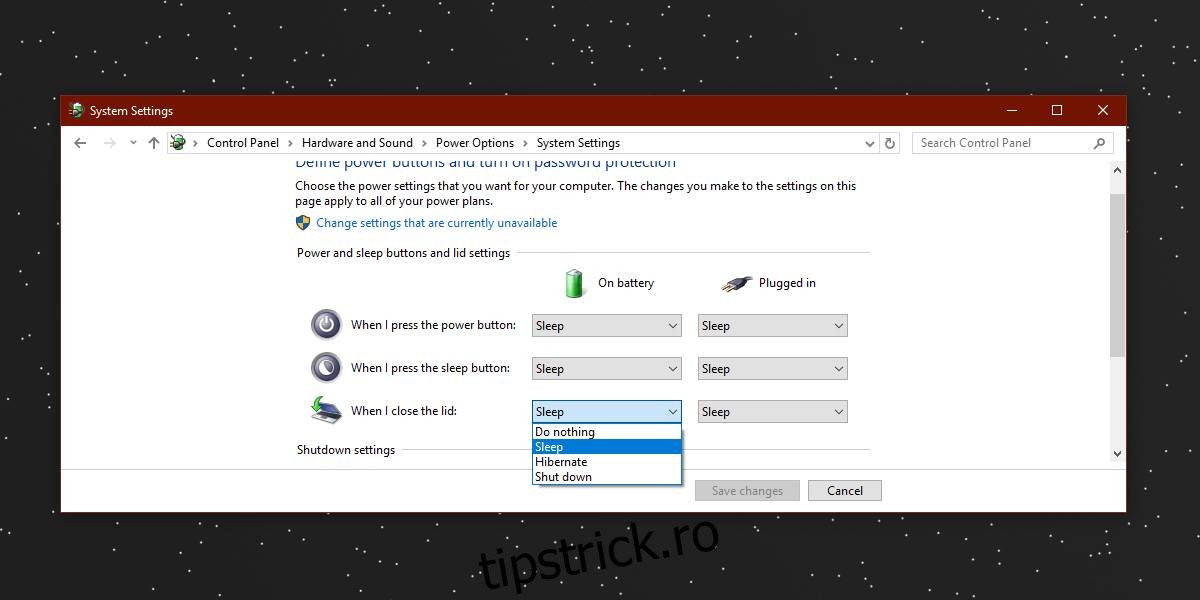Când închideți capacul laptopului, sistemul dumneavoastră poate face unul dintre cele trei lucruri; dormi, hibernează sau închide. Toate cele trei opțiuni vă pun sistemul într-o stare „Oprit” sau într-o stare similară. A patra opțiune este că închiderea capacului nu face nimic. Dacă trebuie să blocați Windows 10 când închideți capacul laptopului, veți avea nevoie de o aplicație terță, numită Lid Lock.
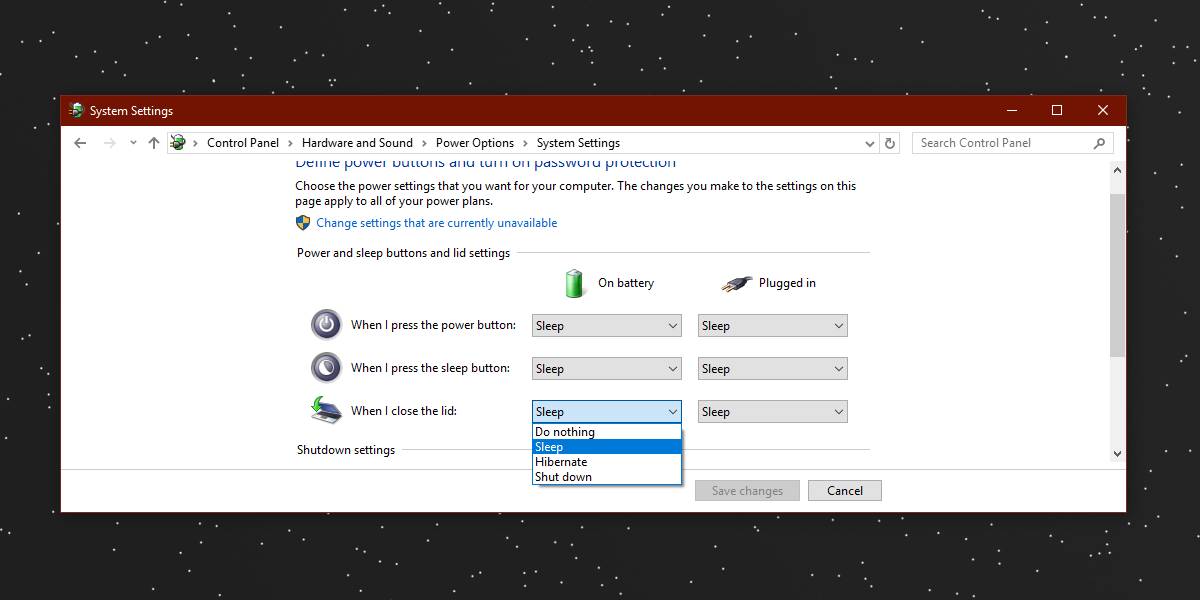
Blocați Windows 10
Lid Lock este gratuit, dar se pare că site-ul web al dezvoltatorului este oprit și nu puteți descărca aplicația direct de la ei. În schimb, trebuie să apelați la depozitele de software. Softpedia are o copie este sigur pentru utilizare, așa că mergeți mai departe și descărcați aplicația de acolo.
Aplicația rulează în bara de sistem și îi adaugă o pictogramă de lacăt. Nu are niciun fel de setări configurabile. Îl puteți seta să pornească atunci când porniți Windows 10, dar asta este tot ce trebuie configurat.
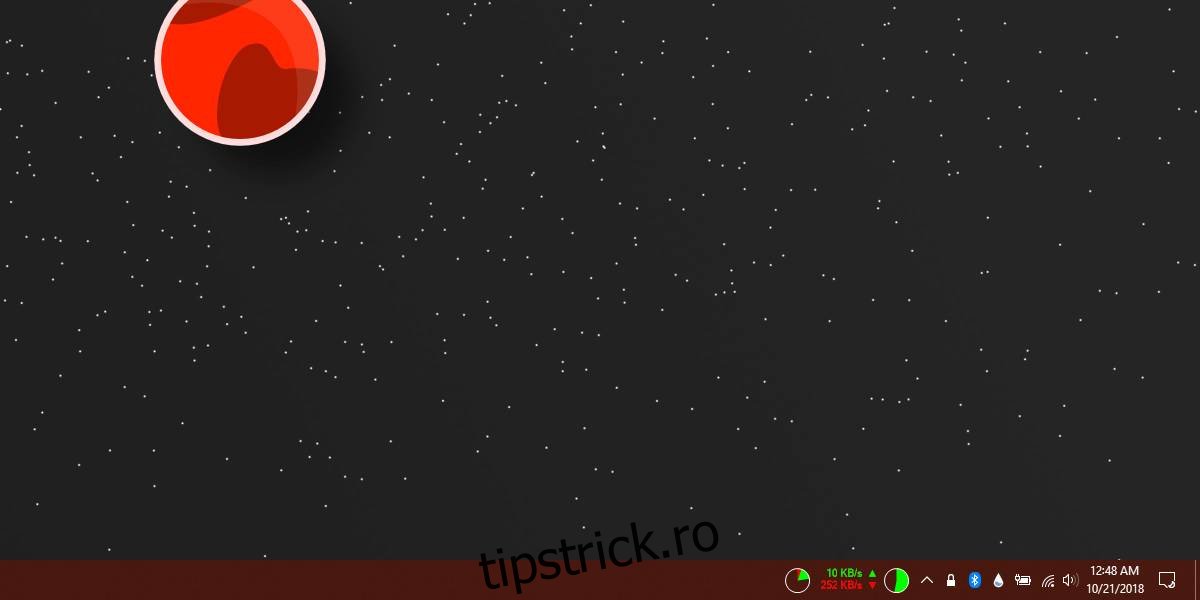
Închideți capacul laptopului și sistemul dumneavoastră va fi blocat. Nu va intra în modul de repaus sau hibernare și nici nu se va închide. Când deschideți din nou capacul, veți vedea ecranul de autentificare unde va trebui să introduceți codul PIN sau parola.
Acum, blocarea computerului nu este dificilă. Îl puteți bloca cu comanda rapidă de la tastatură Win+L și se va bloca foarte bine. Motivul pentru care s-ar putea să doriți să blocați Windows 10 atunci când închideți capacul laptopului este că este mai rapid și poate, dacă din orice motiv, trebuie să trântiți capacul laptopului, știți că va duce la blocarea sistemului și nu va intra în somn. De asemenea, Windows 10 nu are un istoric bun de ieșire din somn. Durează destul de mult și, uneori, ceva se întrerupe și poate fi remediat doar dacă reporniți sistemul.
Windows 10 vă permite, de asemenea, să configurați ce se întâmplă atunci când apăsați butonul de pornire, dar din nou opțiunile nu includ blocarea sistemului. Puteți apăsa butonul de pornire pentru a pune sistemul în stare de repaus, îl puteți opri sau îl puteți folosi pentru a opri afișajul.
Deoarece aici vorbim de laptopuri, merită menționat că nu toate tastaturile de laptop au două taste Win, câte una pe fiecare parte a barei de spațiu, puține laptop-uri au și asta îngreunează puțin executarea comenzii rapide de la tastatură Win+L. . Acesta este motivul pentru care închiderea capacului laptopului este mai ușoară și poate chiar puțin intuitivă pentru atunci când trebuie să părăsiți biroul sau să părăsiți biroul rapid.